- Мицрософт Оффице Пицтуре Манагер је био програм за преглед, уређивање, управљање и дељење слика на рачунару.
- Ако сте надоградили на Виндовс 10 и даље желите да користите ову апликацију, можда ћете наићи на неке проблеме, као што су измене које нису сачуване.
- Требали бисте испробати одличан алат из Адобе-овог пакета за замените приказивач или само проверите својства датотеке.
- Откријте више решења за лако решавање овог проблема у водичу у наставку, па наставите да читате!

Цреативе Цлоуд је све што вам треба да бисте оживели машту. Користите све Адобе апликације и комбинујте их за невероватне резултате. Користећи Цреативе Цлоуд можете да правите, уређујете и приказујете у различитим форматима:
- Фотографије
- Видеос
- Песме
- 3Д модели и инфографика
- Многа друга уметничка дела
Набавите све апликације по посебној цени!
Старије верзије Мајкрософт Офис Дођите са Пицтуре Манагер-ом из кутије. Тхе прегледник фотографија Апликација омогућава корисницима да прегледају, уређују и чувају слике.
Међутим, повремено можете наићи на неке проблеме са Мицрософт Оффице Пицтуре Манагер, попут не чувања измена.
Један корисник је пријавио сличну грешку у програму Мицрософт Оффице Пицтуре на Мицрософт заједница форум:
Недавно инсталирани Оффице на новом рачунару. Када отворим јпг помоћу Пицтуре Мангера, могу да обрежем, променим величину итд., Међутим, не могу да сачувам ове промене и јпг се врати у првобитно стање.
До ове грешке може доћи ако су својства слике подешена само на читање или ако постоји грешка у Управитељу слика. Наставите са читањем да бисте сазнали како да решите овај проблем у оперативном систему Виндовс 10.
Шта урадити ако Виндовс Пхото Виевер не може да сачува промене?
1. Испробајте алтернативни алат
Будући да апликација Мицрософт Оффице Пицтуре Манагер омогућава корисницима преглед, уређивање и чување слика, можда би је могла заменити и програмом који је познат као најбољи у томе.
Ако се Мицрософт Оффице Пицтуре Манагер настави понашати, можда бисте могли испробати алтернативно софтверско решење, у случају да је реч о Адобе Пхотосхоп-у.
Овај уређивач слика заснован на растеру је вероватно најпознатији те врсте на свету, а сада се такође може бесплатно тестирати и 7 дана.

Адобе Пхотосхоп
Не можете да сачувате промене током уређивања слика? То никада није случај са Адобе Пхотосхоп-ом, па испробајте!
2. Проверите својства датотеке
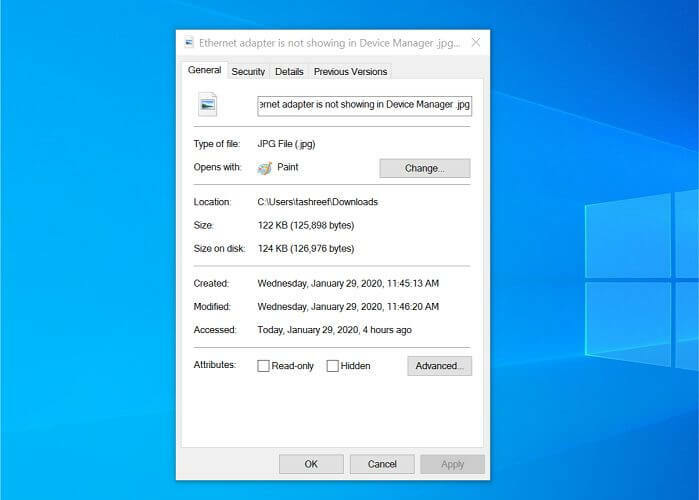
- Отворите Филе Екплорер и дођите до путање слике коју покушавате да уредите и сачувате.
- Кликните десним тастером миша на слику и изаберите Својства.
- На Генерал таб, означите последњи именовани одељак Атрибути.
- Опозовите избор Само за читање поље ако је означено.
- Кликните Применити, и У реду да бисте сачували промене.
- Поново отворите слику у Управитељу слика и проверите да ли можете да уносите и чувате измене.
Када се својства датотеке поставе само за читање, Виндовс ће спречити кориснике да промене датотеке. У овом случају не можете да уносите измене и сачувате.
Ако се атрибут само за читање аутоматски примени на све фотографије увезене из одређеног извора, покушајте следеће:
- Под претпоставком да увозите фотографије са дигиталне камере, повежите камеру са Виндовс рачунаром.
- Уместо да повлачите и испуштате датотеке на рачунар, изаберите Увезите слике и видео записе помоћу Виндовс-а.

- Можете му приступити десним кликом на повезани уређај са Филе Екплорер.
- Чини се да је ово грешка, али проблем би требало привремено решити.
Добро је напоменути да је ово стандардни догађај који се може догодити у било којој ситуацији када увозите слику из независне апликације, али сада имате и решење за брзо решавање.
3. Поправите инсталацију програма Пицтуре Манагер
- Поправак са контролне табле
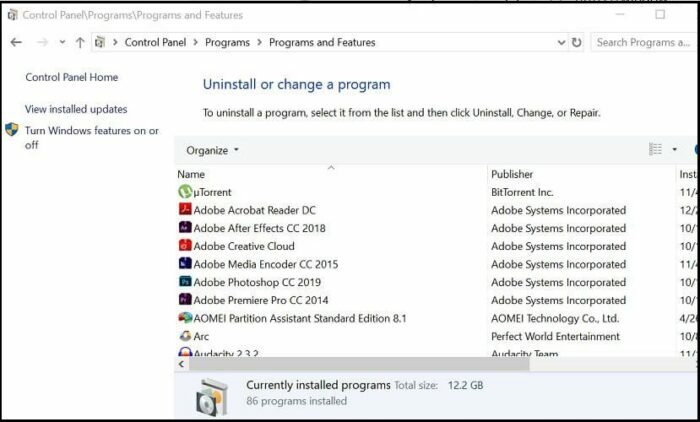
- Кликните на Почетак, и тип контрола.
- Кликните на Контролна табла.
- Иди на Програмии изаберите Програми и функције.
- Изабрати Мајкрософт Офис и кликните на Промена дугме.
- Управитељ слика доступан је само у оперативном систему Мицрософт Оффице 2010 и старијој верзији.
- Ови кораци се не односе на Оффице 2013 и новија издања.
- Изаберите Поправак, и кликните на Следећи.
- Проверите Откривање и поправакгрешке у инсталацији система Оффице и кликните на Инсталирај.
- По завршетку поправке кликните У РЕДУ.
- Покрените Пицтуре Манагер и проверите да ли постоје побољшања.
Не можете да отворите контролну таблу? Погледај ово корак-по-корак водич да се нађе решење.
- Поправак помоћу Мицрософт Оффице диска (Виндовс КСП / Виндовс 7)
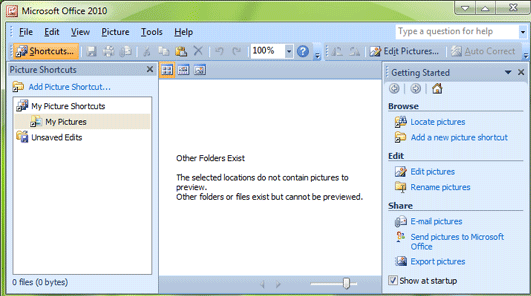
- Покрените апликацију Мицрософт Оффице Пицтуре Манагер.
- Кликните Помоћи изаберите Откривање и поправак.
- Проверите Врати моје пречице кутија. Обавезно уклоните ознаку из другог поља.
- Кликните Почетак.
- Ако вас рачунар затражи да уметнете диск Мицрософт Оффице-а, уметните диск.
- Следите упутства на екрану и допустите да алатка за решавање проблема реши проблеме са апликацијом.
- Поново отворите апликацију Пицтуре Манагер и проверите да ли има побољшања.
4. П.грешка ицтуре Манагер-а неке датотеке нису успеле да се сачувају
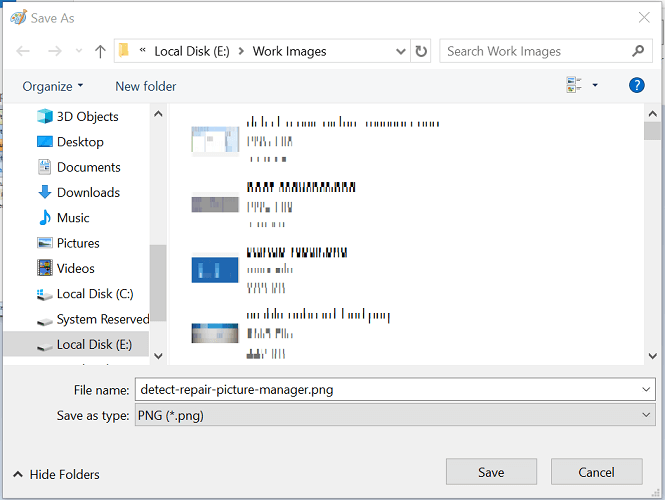
- Отвори Филе Екплорери дођите до директоријума у којем је датотека сачувана.
- Кликните десним тастером миша на датотеку, изаберите Отвори са, и изаберите МС Паинт.
- У апликацији Паинт кликните на Филеи изаберите Сачувај као.
- Сачувајте датотеку у ПНГ формат.
- Сада отворите исту датотеку у програму Пицтуре Манагер и извршите измене.
Грешка у томе што Мицрософт Оффице Пицтуре Манагер не чува измене настаје услед примене атрибута само за читање на слици коју покушавате да уредите.
Ако није, покушајте да покренете алатку за поправак да бисте видели да ли ће то решити грешку.
Да ли су вам ова решења помогла да решите проблем са Виндовс Пхото Виевер-ом који не може да сачува промене?
Ако имате још питања или сугестије, слободно их оставите у одељку за коментаре у наставку, а ми ћемо их свакако проверити.
Често постављана питања
Мицрософт Оффице Пицтуре Манагер је апликација која омогућава корисницима да прегледају, уређују и чувају слике. За више детаља погледајте наш најбољи прегледник фотографија за Виндовс 10 листу како бисте пронашли одговарајући за ваше потребе.
Бесплатно се инсталира и не захтева лиценцу. Да бисте сазнали више информација, прочитајте наш комплетни водич како преузети Мицрософт Пицтуре Манагер на Виндовс 10.
Једноставно означите поље за потврду Мицрософт Оффице Пицтуре Манагер када бирате које програме Мицрософт Оффице желите инсталирати. Такође, ако вам је потребна подршка за инсталирајте Оффице Пицтуре Манагер на свој Виндовс 10 рачунар, погледајте наш водич.


![Поправка: Грешка при активацији производа у Оффицеу [Екцел, Ворд]](/f/9e1c739a6a7d9f5a9106b0145e0a492a.jpg?width=300&height=460)
